
Da Windows 98 kom på markedet, introducerede Microsoft en ny mulighed, der gjorde det muligt for os at fastslå, hvordan en enhed eller enhed, som vi havde tilsluttet vores computer, ville fungere. Til denne dag er denne mulighed stadig tilgængelig, så hvis vi tilslutter et USB-drev, en harddisk, et hukommelseskort eller en hvilken som helst anden enhed til vores pc, Windows tilbyder os forskellige muligheder.
Hvis vi normalt forbinder en enhed eller lagerenhed til vores computer for altid at udføre den samme opgave inden for konfigurationsindstillingerne, kan vi fastslå, hvad dens funktion vil være som standard, så når vi først forbinder den, computeren begynder at gøre det automatisk uden at vi til enhver tid behøver at gribe ind.
Denne funktion er ideel, hvis vi normalt bruger et hukommelseskort til at kopiere billederne fra vores smartphone eller digitalkamera til vores computer, og vi er trætte af altid at udføre den samme proces, en proces, som vi kunne automatisere ved hjælp af batchfiler .bat, men vi kan også automatiser gennem indstillinger for autoplay-indstillinger.
Skift autoplay-værdi på et drev i Windows 10
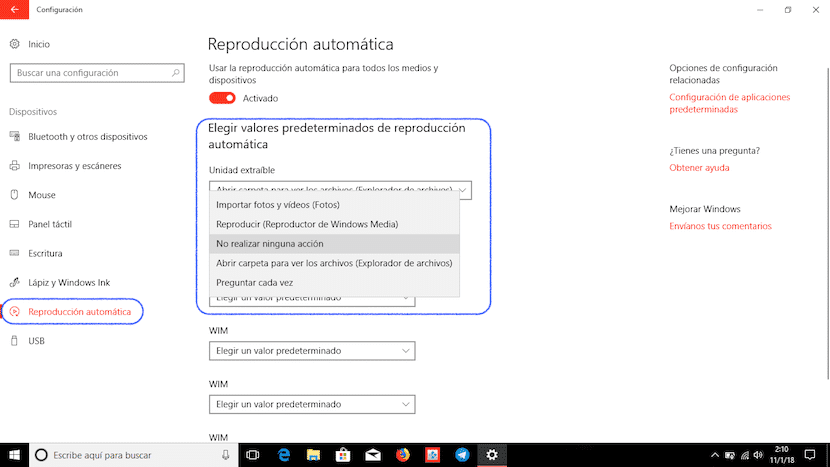
- Først og fremmest går vi til systemindstillingerne gennem det tandhjul, der findes i startmenuen, og som vi kan få adgang til ved at trykke på tandhjulet, der ligger lige under ikonet, der repræsenterer vores brugerkonto.
- Dernæst går vi til indstillingen Enheder.
- Inden for dette undermenu, klik på Auto Play, der er placeret i venstre kolonne på skærmen.
- På højre side vises de enheder, som vi ved en lejlighed har tilsluttet til vores pc.
- Nu skal vi bare vælge enheden eller læseenheden og vise indstillingsboksen, hvor vi vælger den, der bedst passer til vores behov. Autoplay-mulighederne, der tilbydes os er:
- Importer fotos og videoer
- Spil
- Gør ikke noget.
- Åbn mappe for at se filer
- Spørg hver gang.
Når vi har valgt det, fra det øjeblik, hver gang vi forbinder vores enhed eller lagerenhed, udfører systemet den etablerede handling.